|
|
 |
 HOME > 호스팅 > 메일호스팅 > 주요기능 HOME > 호스팅 > 메일호스팅 > 주요기능 |
|
|
|
|
 |
| http://mail.domain.com과 같이 고객님의 도메인 앞에 mail을 붙이고 접속합니다. 편지를 읽는 방법 및 기능은 휴지통을 제외하고 기본적으로 동일합니다. |
 편지 목록 페이지 편지 목록 페이지
|
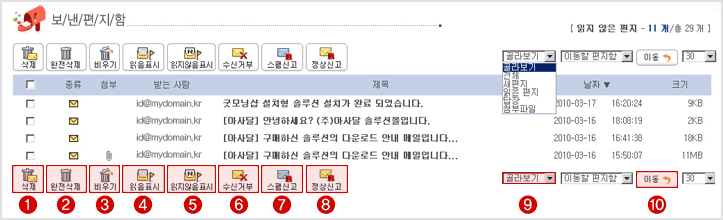 |
1) 삭제: 선택한 편지를 삭제하는 것으로 편지함에서 편지삭제를 하면 모두 휴지통으로 들어가나 휴지통에서 편지삭제 시 완전히 삭제됩니다.
2) 완전 삭제 : 선택한 편지를 완전히 삭제하는 것으로 편지삭제와 달리 휴지통으로 가지 않고 바로 삭제가 됩니다.
3) 비우기 : 현재 편지함에 있는 모든 메일을 휴지통으로 보내는 기능입니다. 단 휴지통에서 편지함 비우기를 할 경우 휴지통에 있는 모든 편지가 삭제됩니다.
4) 읽음표시 : 읽지 않은 편지 상태를 임의로 읽지 편지 상태로 변경합니다.
5) 읽지않음표시 : 읽은 편지를 임의로 읽지 않은 편지 상태로 변경합니다.
6) 수신거부 : 선택한 편지가 받은 편지함으로 수신되는 것을 차단할 수 있습니다.
7) 스팸신고 : 선택한 편지를 스팸 신고하면 메일 관리자에 의해 스팸 학습이 됩니다. (일부 웹메일 사용자는 해당 이미지가 나타나지 않을 수도 있습니다.)
8) 정상신고 : 선택한 편지를 정상 신고하면 메일 관리자에 의해 정상 학습이 됩니다. (일부 웹메일 사용자는 해당 이미지가 나타나지 않을 수도 있습니다.)
9) 골라보기 : 사용자가 원하는 메일 종류(새편지, 읽은편지, 답장, 첨부파일)만 선택해서 볼 수 있습니다.
10) 편지이동 : 선택한 편지를 지정한 편지함으로 이동하는 기능입니다.
|

|
 편지 읽기 페이지 편지 읽기 페이지
|
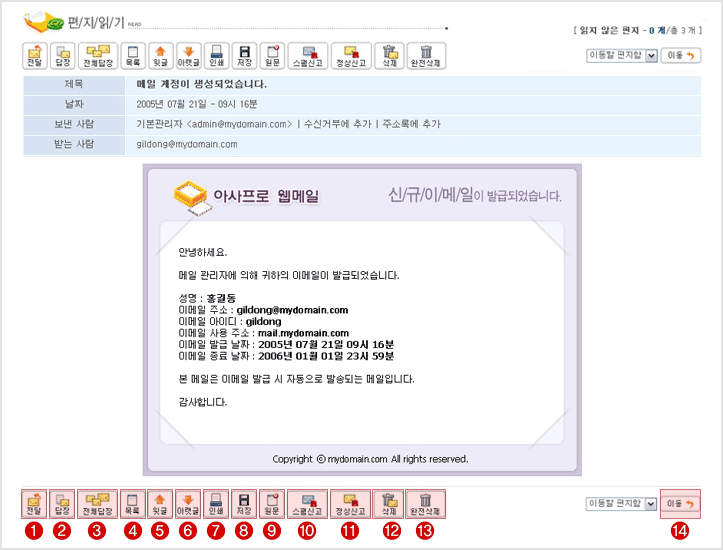 |
1) 전달 : 읽은 메일을 다른 사람에게 보내줄 때 사용합니다.
2) 답장 : 읽은 메일을 보낸 사람에게 답장을 하고자 할 때 사용합니다.
3) 전체답장 : 받은 주소는 물론 참조에 포함된 모든 주소까지 한꺼번에 답장을 보내고 싶을 때 사용합니다.
4) 목록 : 편지 목록페이지로 이동하고자 할 때 사용합니다.
5) 윗글 : 읽은 편지의 이전글을 읽을 때 사용합니다.
6) 아래글 : 읽은 편지의 다음글을 읽을 때 사용합니다.
7) 인쇄 : 읽은 편지의 내용을 사용자 컴퓨터에 연결된 프린터기로 인쇄하고자 할 때 사용합니다.
8) 저장 : 읽은 편지를 사용자 컴퓨터에 저장하고자 할 때 사용하며 아웃룩, 썬더버드 등의 프로그램으로 메일을 읽을 수 있습니다.
9) 원문 : 이메일의 SMTP 원문을 볼 수 있습니다.
10) 스팸신고 : 선택한 편지를 스팸 신고하면 메일 관리자에 의해 스팸 학습이 됩니다. (일부 웹메일 사용자는 해당 이미지가 나타나지 않을 수도 있습니다.)
11) 정상신고 : 선택한 편지를 정상 신고하면 메일 관리자에 의해 정상 학습이 됩니다. (일부 웹메일 사용자는 해당 이미지가 나타나지 않을 수도 있습니다.)
12) 삭제 : 읽은 편지를 삭제합니다. 삭제를 하면 휴지통으로 들어갑니다.
13) 완전삭제 : 읽은 편지를 휴지통에 넣지 않고 바로 삭제합니다.
14) 이동 : 읽은 편지를 다른 편지함으로 이동할 때 사용합니다. |
|
|
|
 |